
Co je třeba vědět
- Ve Windows přejděte na Kontrolní panel > Programy a funkce > klikněte pravým tlačítkem Spouštěč epických her > Odinstalovat.
- V systému Mac přejděte na Nálezce > Aplikace > Klepněte pravým tlačítkem na spouštěč epických her > Přesunout do koše.
- Odinstalování spouštěče Epic Games odstraní všechny nainstalované hry.
Tento článek vás naučí, jak odinstalovat instalační program Epic Games na Windows a Mac. Vysvětluje také, proč byste si mohli odinstalovat nebo odebrat spouštěč Epic Games z počítače PC nebo Mac.
Jak odstranit spouštěč Epic Games ve Windows
Pokud chcete úplně odstranit Epic Games Launcher z počítače se systémem Windows 10, bude to trvat jen několik minut a jedná se o relativně jednoduchý proces. Zde je postup, jak službu z počítače odebrat. Odinstalování spouštěče Epic Games také odstraní všechny nainstalované hry z vašeho systému. Neodstraní váš účet Epic Games.
-
Klikněte na ikonu Nabídka Start.
-
Vznášet se nad Kontrolní panel.
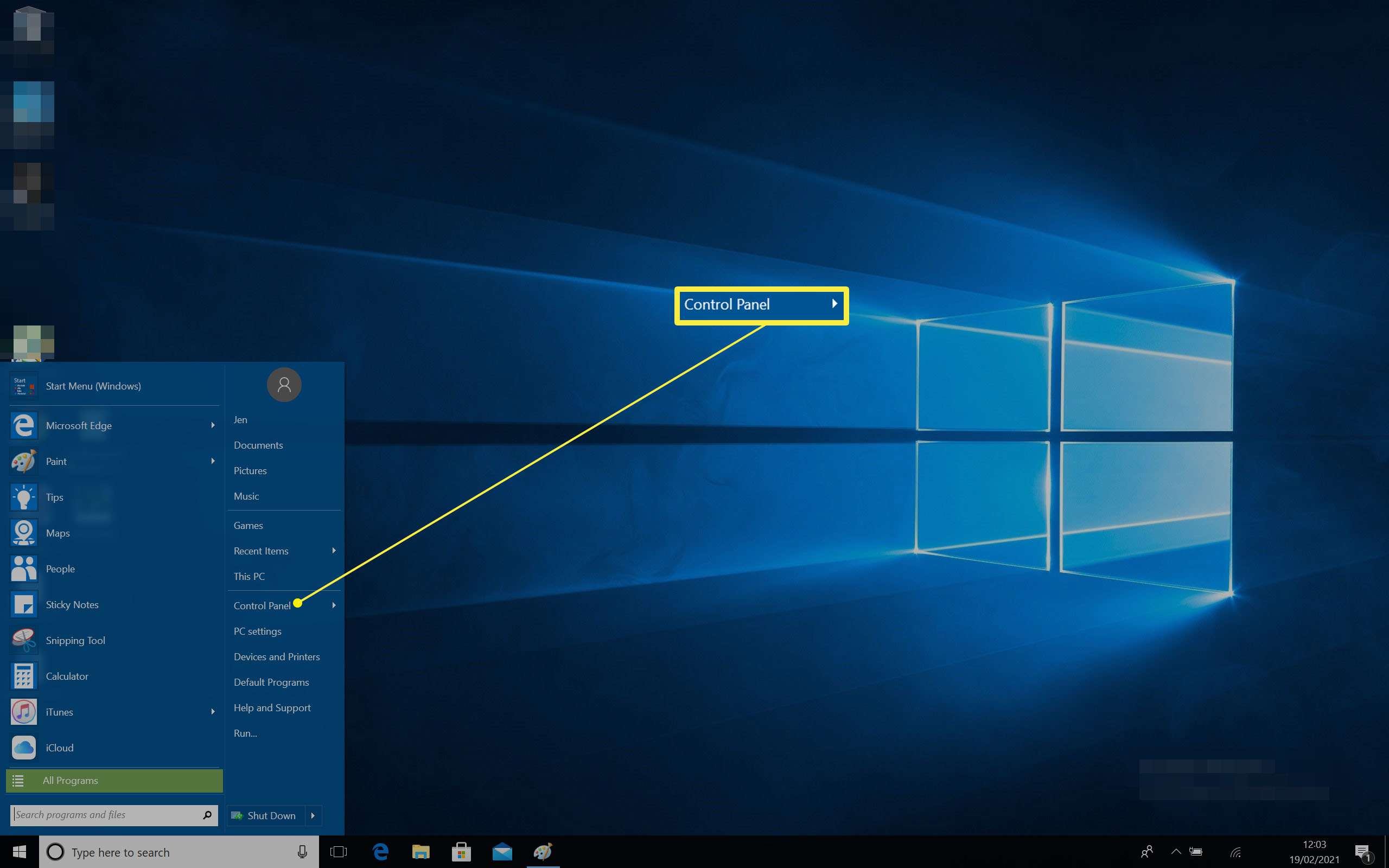
-
Klikněte Programy a funkce.
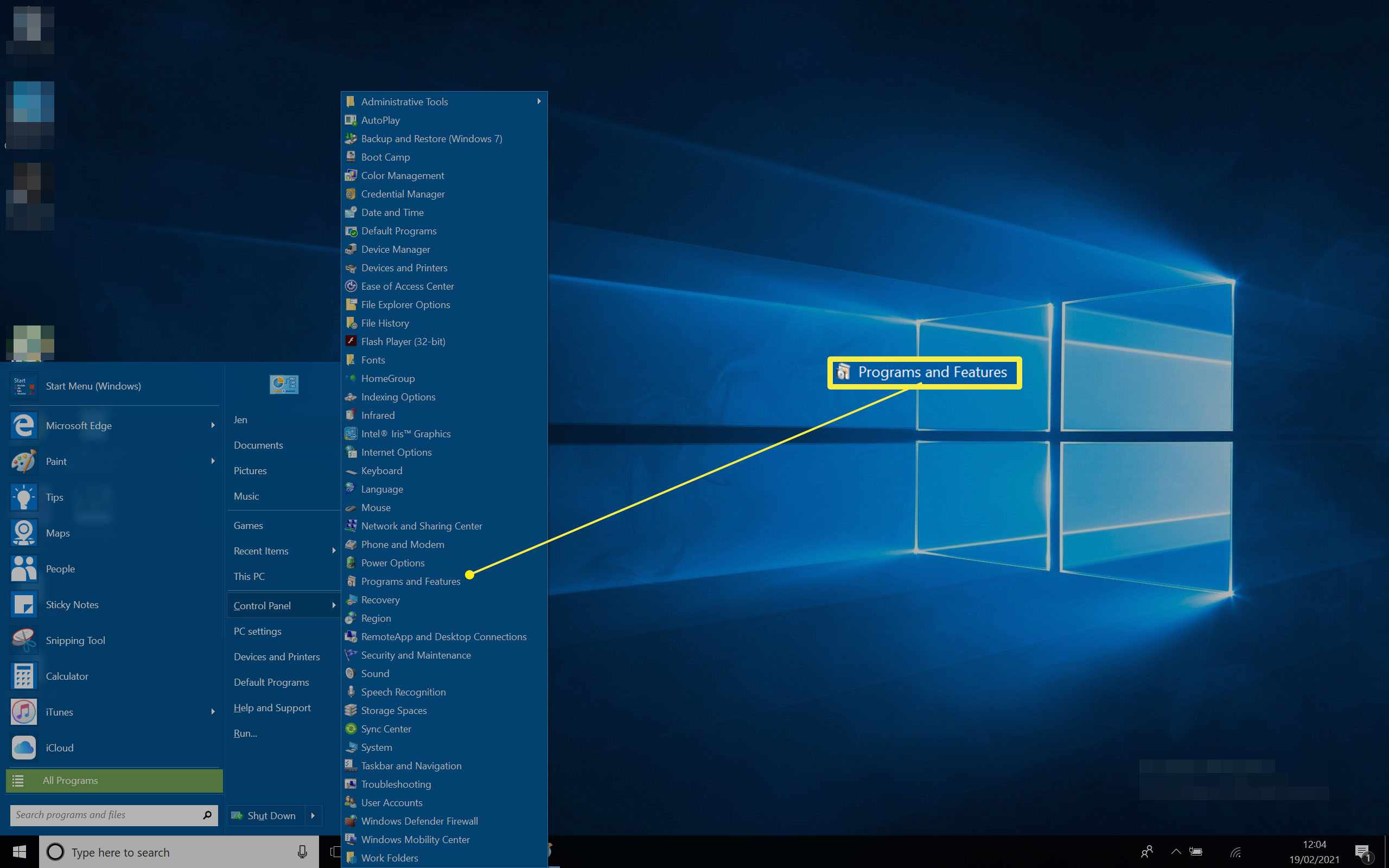
-
Klikněte pravým tlačítkem myši Spouštěč epických her.
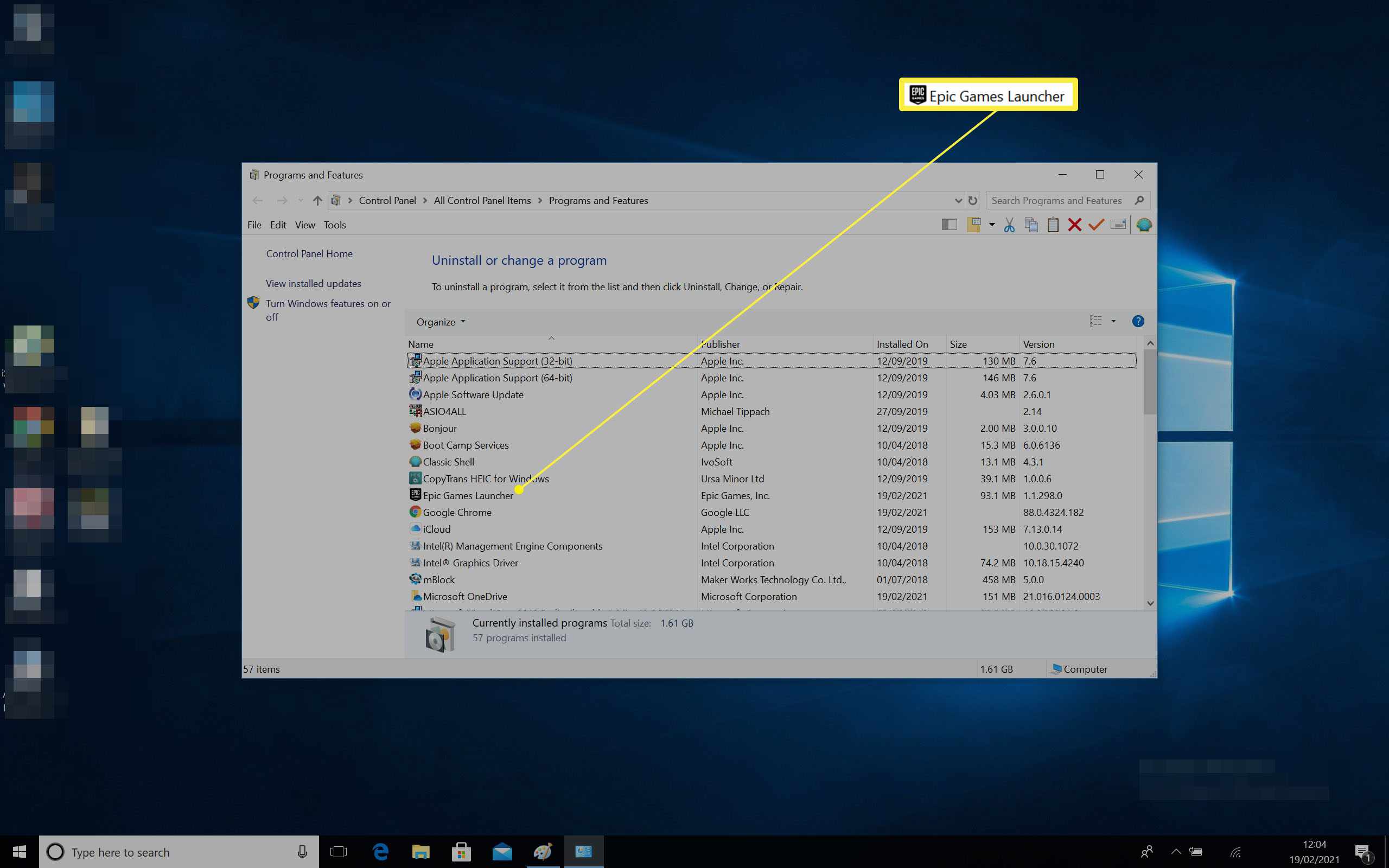
-
Klikněte Odinstalovat.
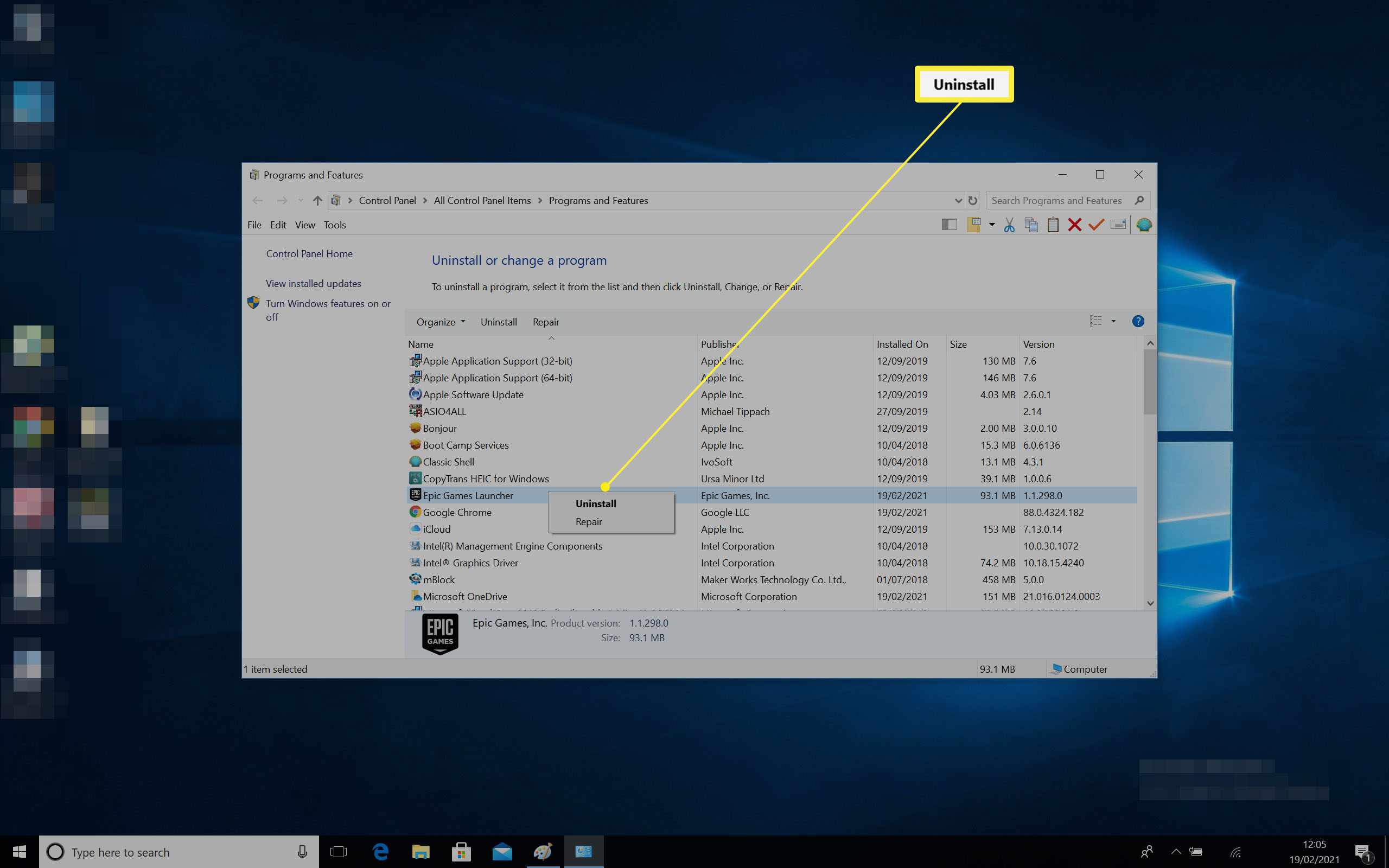
Pokud máte problémy se spouštěčem Epic Games a chcete je vyřešit, klikněte na Opravit namísto.
-
Klikněte Ano.
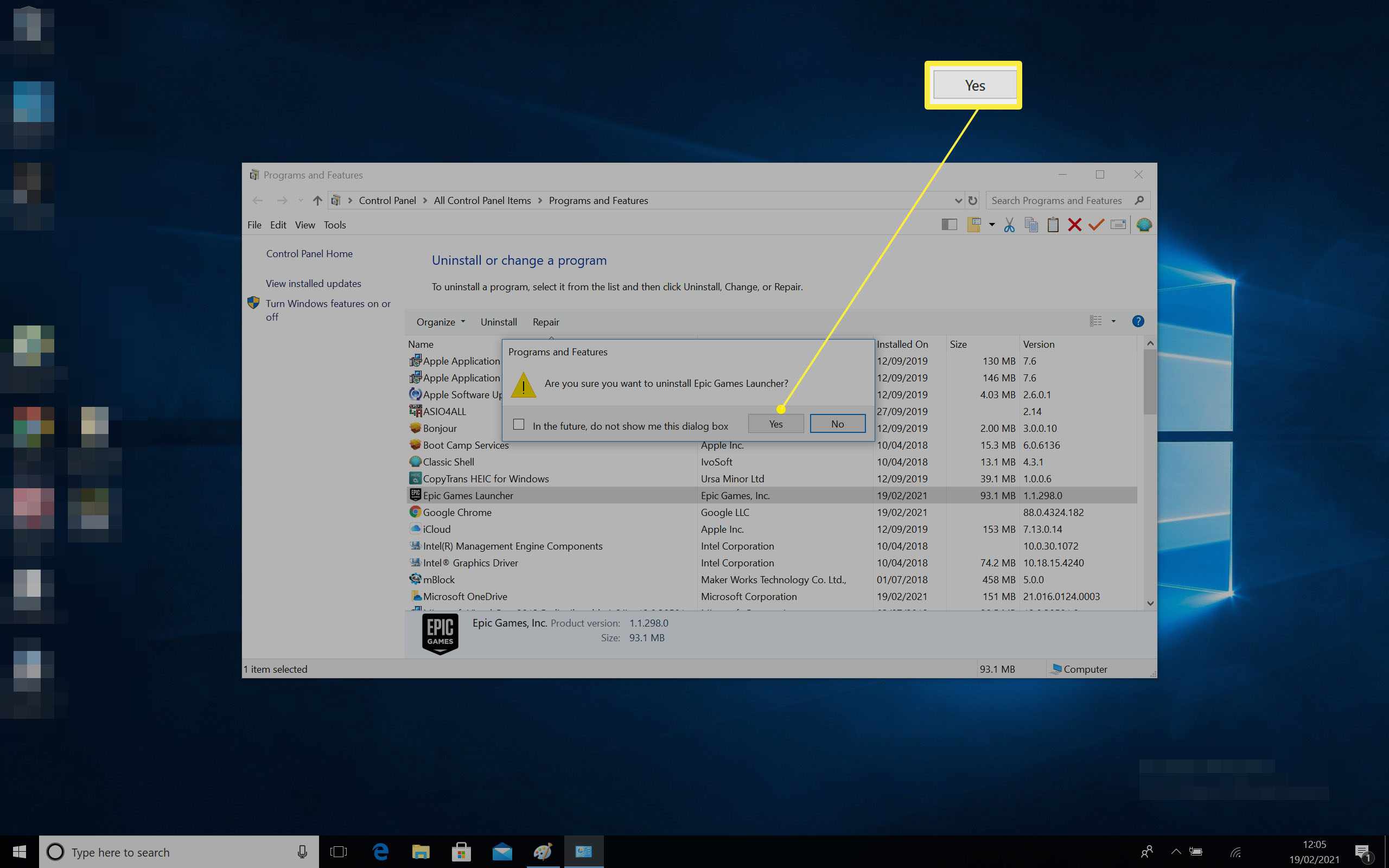
-
Aplikace je nyní odinstalována.
Jak odstranit Launcher Epic Games na Macu
Pokud jste uživatelem systému Mac a chcete odstranit spouštěč Epic Games, proces se od Windows mírně liší, ale podobně jednoduchý. Tady je postup, jak odstranit spouštěč Epic Games z Macu. Stejně jako u Windows 10, odinstalování Epic Games Launcher také odstraní všechny nainstalované hry z vašeho systému. Neodstraní váš účet Epic Games.
-
Klikněte Nálezce v doku.
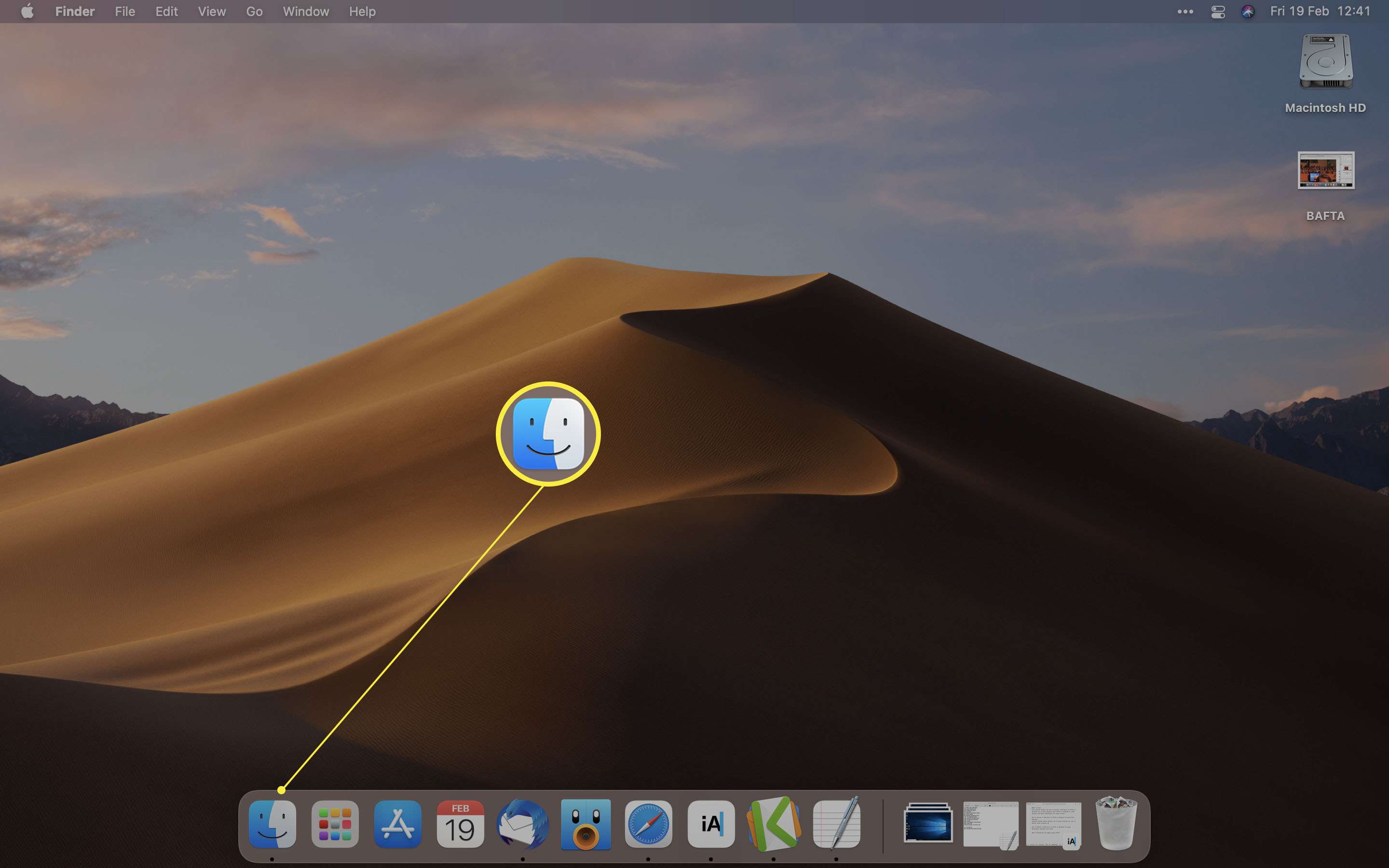
-
Klikněte Aplikace.
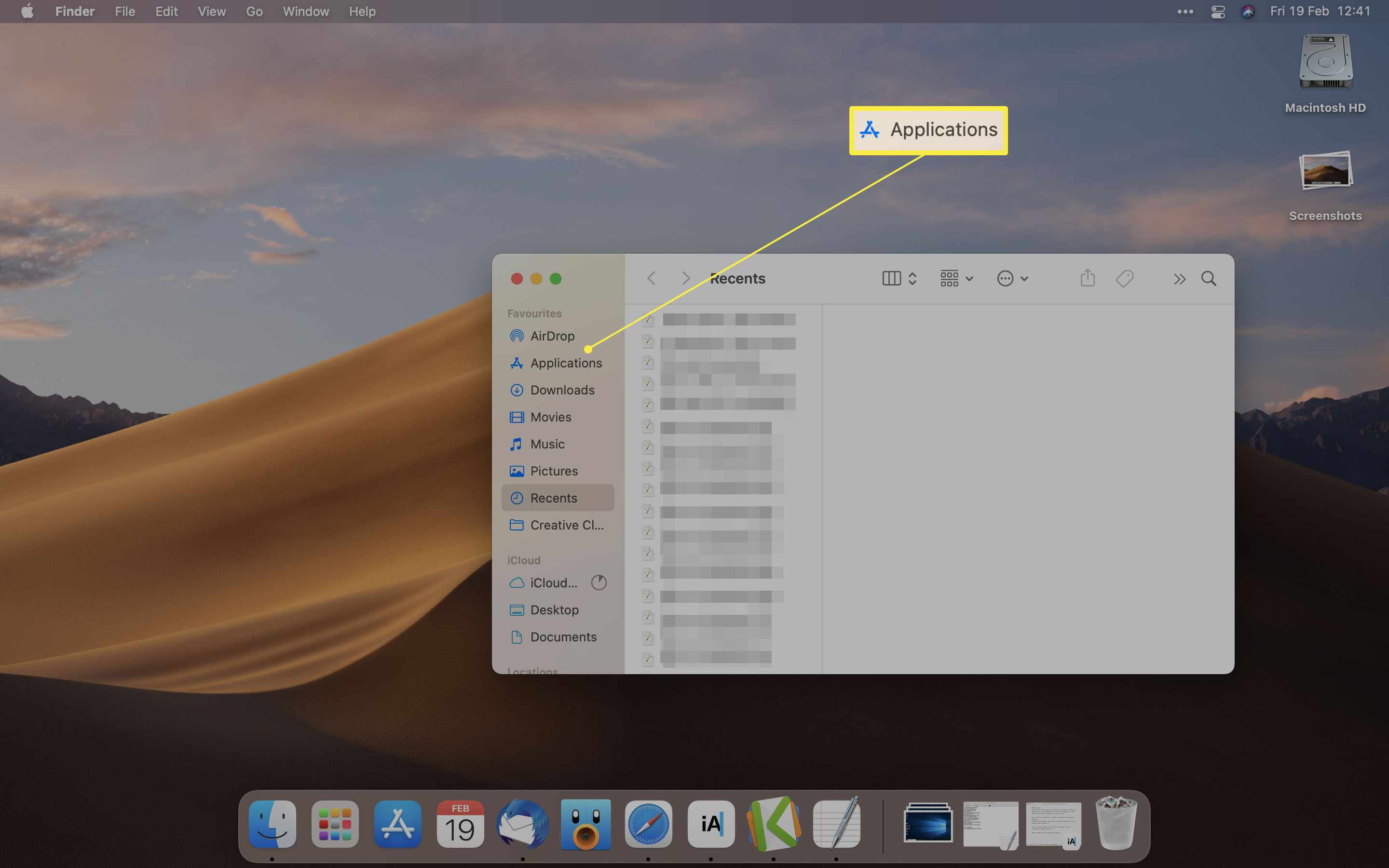
-
Přejděte dolů a najděte Spouštěč epických her.
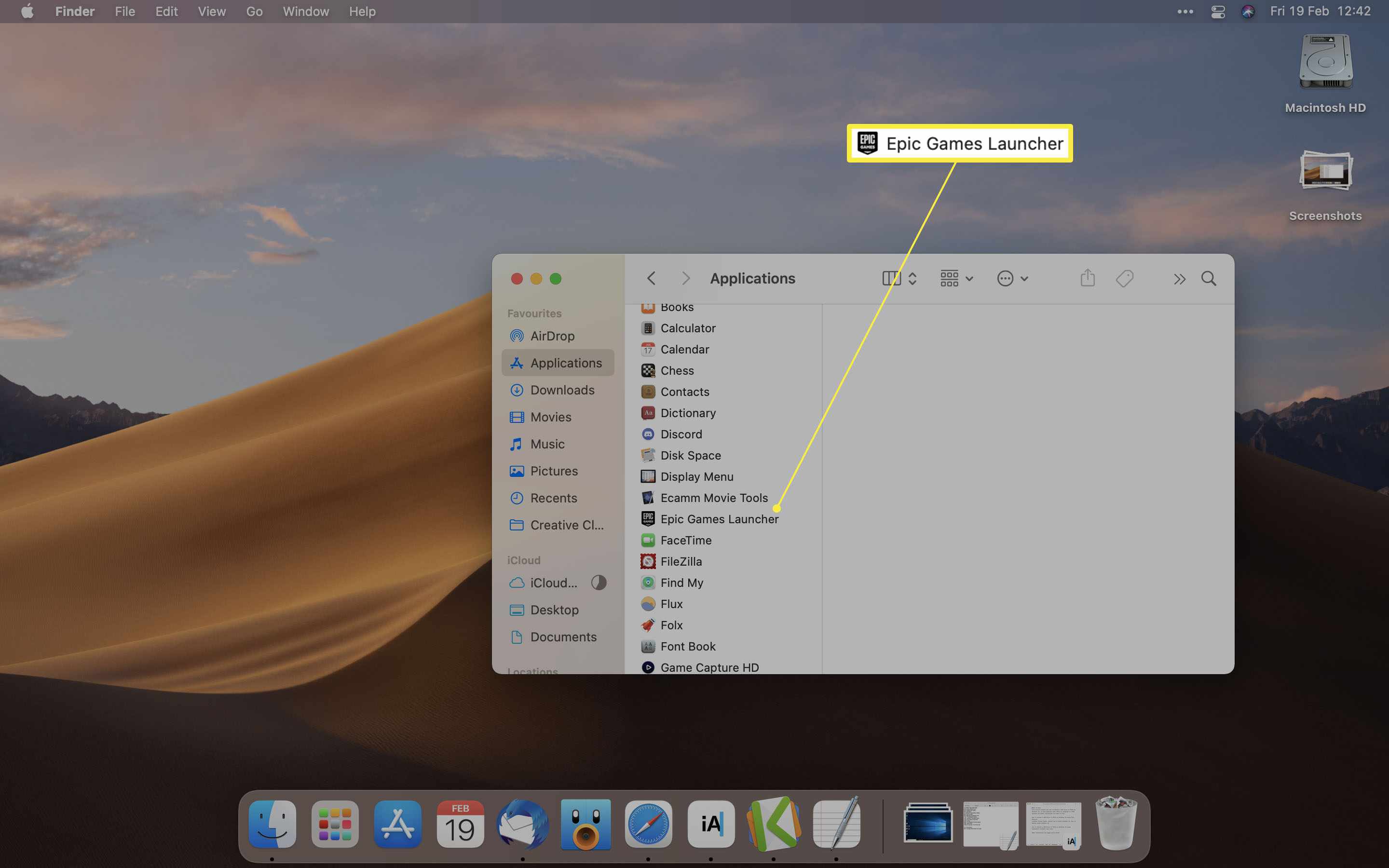
-
Klikněte na něj pravým tlačítkem a klikněte Přesunout do koše (náš snímek obrazovky ukazuje Bin, protože v jiných zemích MacOS nazývá koš „Bin“).
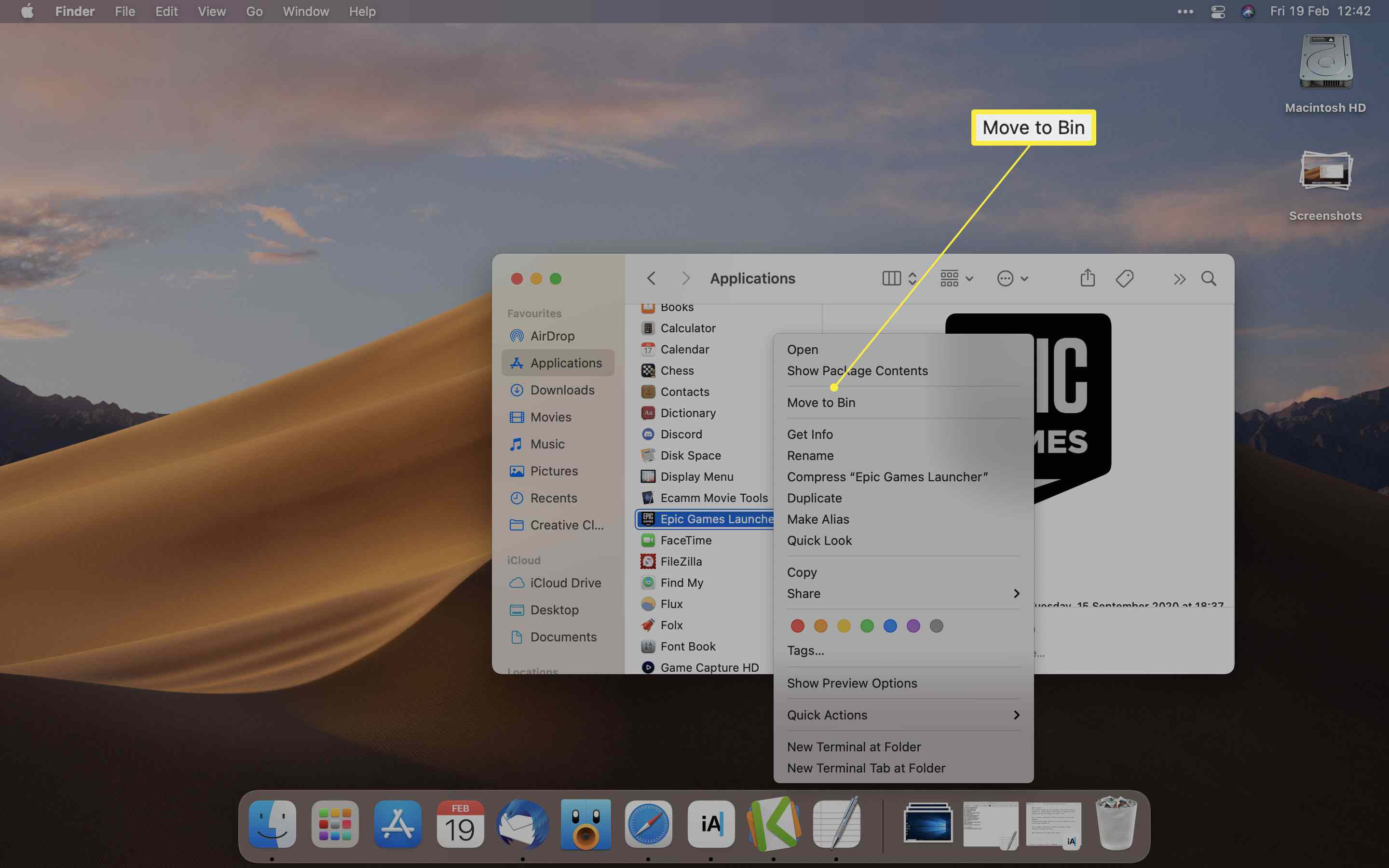
Ikonu můžete také přetáhnout do koše, pokud chcete.
-
Aplikace je nyní mimo váš seznam aplikací a její ikona v Launchpadu je pryč.
-
Chcete-li jej úplně smazat, vyprázdněte koš.
Proč bych chtěl (a) odinstalovat spouštěč epických her?
Existuje několik různých důvodů k odinstalaci aplikace Epic Games Launcher, včetně toho, aby váš systém běžel hladce. Zde je rychlý přehled toho, proč možná budete chtít odstranit Spouštěč Epických her.
- Protože to už nepoužíváte. Pokud již nepoužíváte Spouštěč Epických her, má smysl uklidit systém odstraněním, takže již nebude rušit seznam vašich programů nebo aplikací. Pamatujte však, že to neodstraní váš účet Epic Games. Budete to muset udělat zvlášť.
- Uvolnit pokoj. Pokud máte omezený prostor na pevném disku, je to chytrý krok k odebrání aplikací, které nepoužíváte. Protože Epic Games Launcher obsahuje také všechny nainstalované hry ze služby, může uvolnit spoustu místa.
- Oprava nebo přeinstalování spouštěče Epic Games. Jediným způsobem, jak zajistit, aby spouštěč Epic Games Launcher po chybách znovu fungoval, je někdy jeho opětovná instalace. Může se vyplatit použít funkci Opravit v systému Windows 10, ale někdy je nejlepším řešením úplná instalace služby.